Δημιουργία σύνδεσης και προέλευσης δεδομένων για την Αυτόνομη αποθήκη δεδομένων
Ορισμός σύνδεσης και προέλευσης δεδομένων μεταξύ Essbase και Autonomous Data Warehouse.
Εάν πρόκειται να δημιουργήσετε ένα ενοποιημένο διαμέρισμα μεταξύ του Essbase και της Αυτόνομης αποθήκης δεδομένων χωρίς Server, χρησιμοποιήστε το ακόλουθο θέμα αντί για αυτό: Δημιουργία σύνδεσης για τα ενοποιημένα διαμερίσματα.
Για να δημιουργήσετε μια καθολική σύνδεση, πρέπει να έχετε τον ρόλο διαχειριστής υπηρεσίας. Για να δημιουργήσετε μια σύνδεση σε επίπεδο εφαρμογής, πρέπει να έχετε Essbase, συν δικαίωμα διαχειριστή εφαρμογής στην εφαρμογή.
-
Συνδεθείτε στο περιβάλλον εργασίας web του Essbase ως διαχειριστής υπηρεσίας.
-
Κάντε κλικ στις Προελεύσεις.

Για να ορίσετε τη σύνδεση και την προέλευση δεδομένων σε επίπεδο εφαρμογής, αντί για καθολικά, κάντε έναρξη από τη σελίδα "Εφαρμογές" αντί από τη σελίδα "Προελεύσεις". Κάντε κλικ σε ένα όνομα εφαρμογής και κατόπιν επιλέξτε Προελεύσεις.
-
Κάντε κλικ στην επιλογή "Δημιουργία σύνδεσης" και επιλέξτε "Oracle Database".
-
Επιλέξτε "Αυτονομία" χρησιμοποιώντας το διακόπτη εναλλαγής.

-
Εισαγάγετε ένα όνομα σύνδεσης.
-
Εάν χρειάζεται, κάντε μεταφορά και απόθεση ενός αρχείου πορτοφολιού ή κάντε κλικ στο πεδίο Αρχείο πορτοφολιού για να ανεβάσετε ένα.
Εάν χρησιμοποιείτε μια σύνδεση που έχει ήδη τεθεί στη διάθεσή σας (σύνδεση αποθετηρίου), δεν χρειάζεται να ανεβάσετε πορτοφόλι, γιατί θα πρέπει να βρίσκεται ήδη στο αποθετήριο. Επιλέξτε τη δυνατότητα Βάση δεδομένων αποθετηρίου.
Αν χρειάζεται να ανεβάσετε ένα πορτοφόλι, ανακτήστε ένα αρχείο πορτοφολιού επιλέγοντας Λήψη διαπιστευτηρίων πελάτη (πορτοφόλι) από τη σελίδα "Διαχείριση" της Αυτόνομης αποθήκης δεδομένων στην υποδομή Oracle Cloud Infrastructure.
-
Επιλέξτε ένα όνομα υπηρεσίας.
-
Εισαγάγετε το όνομα χρήστη, τον κωδικό πρόσβασης και, προαιρετικά, μια περιγραφή για την Αυτόνομη αποθήκη δεδομένων.
-
Κάντε κλικ στην επιλογή Δοκιμή για να επικυρώσετε τη σύνδεση και, αν είναι επιτυχής, πατήστε Αποθήκευση.
Εάν λαμβάνετε σφάλματα σύνδεσης, ίσως χρειαστεί να αναπτύξετε τις Σύνθετες επιλογές για να προσαρμόσετε το ελάχιστο και το μέγιστο μέγεθος του χώρου συγκέντρωσης συνδέσεων.

Ανατρέξτε στην ενότητα Σχετικά με τον έλεγχο του μεγέθους χώρου συγκέντρωσης στο UCP στον οδηγό Universal Connection Pool Developer's Guide.
-
Επαληθεύστε ότι η σύνδεση δημιουργήθηκε επιτυχώς και εμφανίζεται στη λίστα με τις συνδέσεις.
-
Στη συνέχεια, θα δημιουργήσετε μια προέλευση δεδομένων για τη σύνδεση του Autonomous Data Warehouse. Κάντε κλικ στην επιλογή "Προελεύσεις δεδομένων"και επιλέξτε "Δημιουργία προέλευσης δεδομένων".
-
Από το αναπτυσσόμενο πλαίσιο "Σύνδεση", επιλέξτε το όνομα της σύνδεσης που μόλις δημιουργήσατε, για παράδειγμα, essbaseadb_public. Για προελεύσεις δεδομένων επιπέδου εφαρμογής, επιλέξτε το όνομα σύνδεσης επιπέδου εφαρμογής, με τη μορφή appName.connectionName.
-
Δώστε ένα όνομα για την προέλευση δεδομένων, για παράδειγμα, essbaseadb_ds.
-
Προαιρετικά, καταχωρίστε μια περιγραφή της προέλευσης δεδομένων, για παράδειγμα, "Προέλευση δεδομένων Autonomous Data Warehouse".
-
Στο πεδίο "Ερώτημα", εισαγάγετε το κατάλληλο ερώτημα SQL που επιλέγει τα δεδομένα Autonomous Data Warehouse τα οποία θέλετε να είναι διαθέσιμα σε αυτήν την προέλευση δεδομένων.
-
Κάντε κλικ στην επιλογή "Επόμενο". Αν η δήλωση SQL ήταν σωστή για την υποβολή ερωτήματος σε μια περιοχή Αυτόνομης αποθήκης δεδομένων, οι στήλες ερωτήματος θα εμφανίζονται με αριθμητικά ευρετήρια, ονόματα στηλών και τύπους δεδομένων.
-
Αλλάξτε τυχόν πρόσθετους τύπους δεδομένων για συγκεκριμένες προελεύσεις, αν υπάρχουν, και πατήστε Επόμενο.
-
Εξετάστε το πλαίσιο προεπισκόπησης. Στα αποτελέσματα του ερωτήματος SQL πρέπει να γίνεται ανάκτηση ορισμένων στηλών δεδομένων από την Αυτόνομη αποθήκη δεδομένων.
-
Αν η προεπισκόπηση είναι σωστή, κάντε κλικ στην επιλογή Αποθήκευση για να ολοκληρώσετε τη δημιουργία της προέλευσης δεδομένων.
-
Συνδεθείτε στο περιβάλλον εργασίας web του Essbase ως διαχειριστής υπηρεσίας.
-
Κάντε κλικ στις Προελεύσεις.

Για να ορίσετε τη σύνδεση και την προέλευση δεδομένων σε επίπεδο εφαρμογής, αντί για καθολικά, κάντε έναρξη από τη σελίδα "Εφαρμογές" αντί από τη σελίδα "Προελεύσεις". Από το μενού "Ενέργειες", στα δεξιά του ονόματος μιας εφαρμογής, κάντε έναρξη του εργαλείου επιθεώρησης και επιλέξτε "Προελεύσεις".
-
Κάντε κλικ στην επιλογή "Δημιουργία σύνδεσης" και επιλέξτε "Oracle Database".
-
Επιλέξτε "Αυτονομία" χρησιμοποιώντας το διακόπτη εναλλαγής.
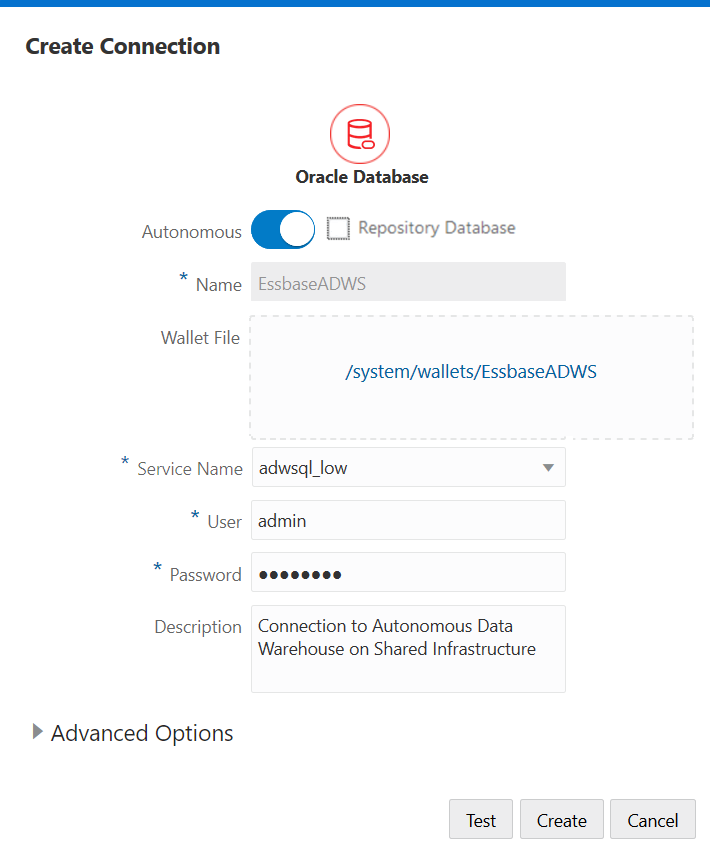
-
Εισαγάγετε ένα όνομα σύνδεσης.
-
Εάν χρειάζεται, κάντε μεταφορά και απόθεση ενός αρχείου πορτοφολιού ή κάντε κλικ στο πεδίο Αρχείο πορτοφολιού για να ανεβάσετε ένα.
Εάν χρησιμοποιείτε μια σύνδεση που έχει ήδη τεθεί στη διάθεσή σας (σύνδεση αποθετηρίου), δεν χρειάζεται να ανεβάσετε πορτοφόλι, γιατί θα πρέπει να βρίσκεται ήδη στο αποθετήριο. Επιλέξτε τη δυνατότητα Βάση δεδομένων αποθετηρίου.

Αν χρειάζεται να ανεβάσετε ένα πορτοφόλι, ανακτήστε ένα αρχείο πορτοφολιού επιλέγοντας Λήψη διαπιστευτηρίων πελάτη (πορτοφόλι) από τη σελίδα "Διαχείριση" της Αυτόνομης αποθήκης δεδομένων στην υποδομή Oracle Cloud Infrastructure.
-
Επιλέξτε ένα όνομα υπηρεσίας.
-
Εισαγάγετε το όνομα χρήστη, τον κωδικό πρόσβασης και, προαιρετικά, μια περιγραφή για την Αυτόνομη αποθήκη δεδομένων.
-
Κάντε κλικ στην επιλογή "Δοκιμή" για να επικυρώσετε τη σύνδεση, και αν είναι επιτυχής, πατήστε "Δημιουργία".
Εάν λαμβάνετε σφάλματα σύνδεσης, ίσως χρειαστεί να αναπτύξετε τις Σύνθετες επιλογές για να προσαρμόσετε το ελάχιστο και το μέγιστο μέγεθος του χώρου συγκέντρωσης συνδέσεων.

Ανατρέξτε στην ενότητα Σχετικά με τον έλεγχο του μεγέθους χώρου συγκέντρωσης στο UCP στον οδηγό Universal Connection Pool Developer's Guide.
-
Επαληθεύστε ότι η σύνδεση δημιουργήθηκε επιτυχώς και εμφανίζεται στη λίστα με τις συνδέσεις.
-
Στη συνέχεια, θα δημιουργήσετε μια προέλευση δεδομένων για τη σύνδεση του Autonomous Data Warehouse. Κάντε κλικ στην επιλογή "Προελεύσεις δεδομένων"και επιλέξτε "Δημιουργία προέλευσης δεδομένων".
-
Από το αναπτυσσόμενο πλαίσιο "Σύνδεση", επιλέξτε το όνομα της σύνδεσης που μόλις δημιουργήσατε, για παράδειγμα, EssbaseADWS. Για προελεύσεις δεδομένων επιπέδου εφαρμογής, επιλέξτε το όνομα σύνδεσης επιπέδου εφαρμογής, με τη μορφή appName.connectionName.
-
Δώστε ένα όνομα για την προέλευση δεδομένων, για παράδειγμα, ADW_DS.
-
Προαιρετικά, καταχωρίστε μια περιγραφή της προέλευσης δεδομένων, για παράδειγμα, "Προέλευση δεδομένων Autonomous Data Warehouse".
-
Στο πεδίο "Ερώτημα", εισαγάγετε το κατάλληλο ερώτημα SQL που επιλέγει τα δεδομένα Autonomous Data Warehouse τα οποία θέλετε να είναι διαθέσιμα σε αυτήν την προέλευση δεδομένων.
-
Κάντε κλικ στην επιλογή "Επόμενο". Αν η πρόταση SQL ήταν σωστή για την υποβολή ερωτήματος σε μια περιοχή Autonomous Data Warehouse, οι στήλες ερωτήματος θα εμφανίζονται συμπληρωμένες.
-
Αλλάξτε τυχόν πρόσθετες παραμέτρους για συγκεκριμένες προελεύσεις, αν υπάρχουν, και πατήστε "Επόμενο".
-
Εξετάστε το πλαίσιο προεπισκόπησης. Στα αποτελέσματα του ερωτήματος SQL πρέπει να γίνεται ανάκτηση ορισμένων στηλών δεδομένων από την Αυτόνομη αποθήκη δεδομένων.
-
Αν η προεπισκόπηση φαίνεται σωστή, κάντε κλικ στην επιλογή "Δημιουργία" για να ολοκληρώσετε τη δημιουργία της προέλευσης δεδομένων.